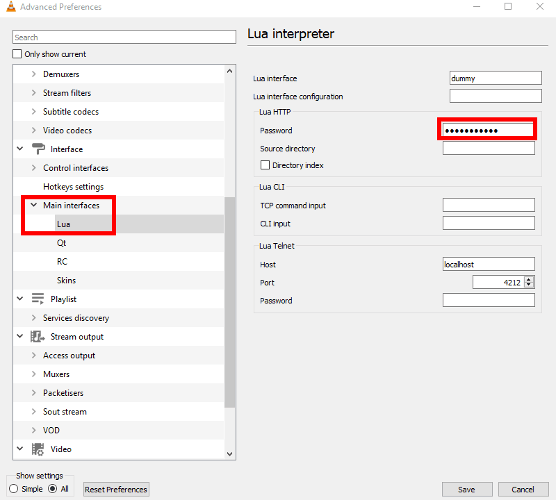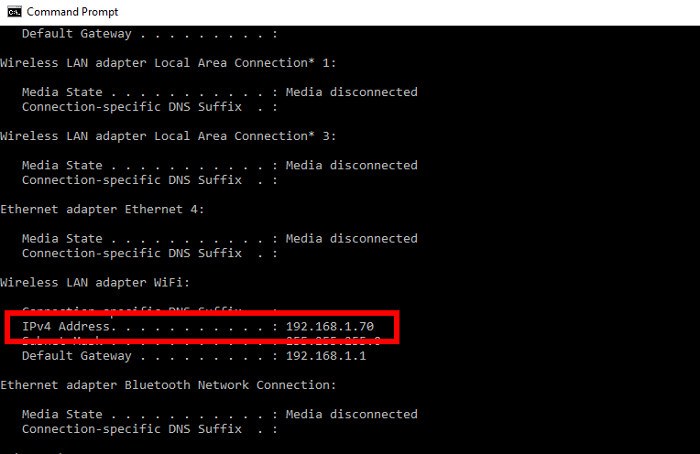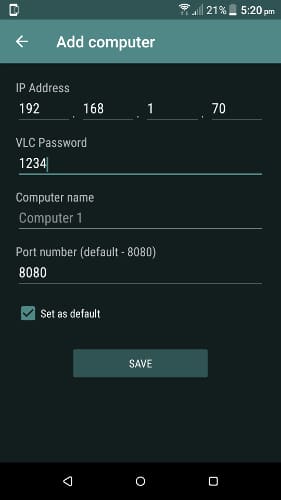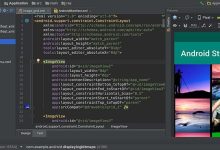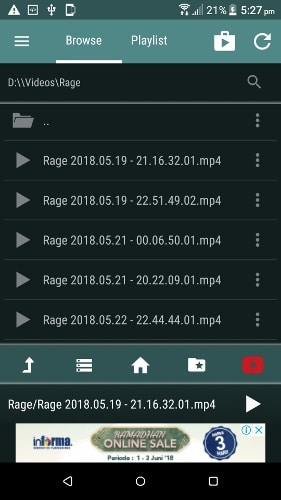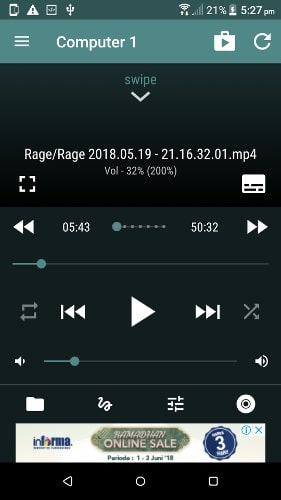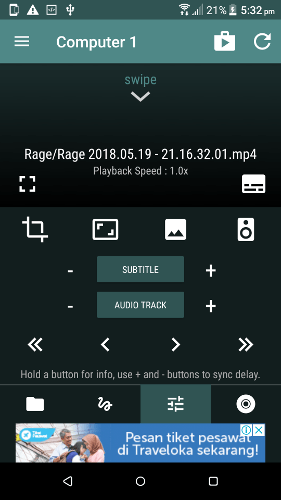VLC est l’un des lecteurs vidéo les plus populaires, offrant une alternative robuste et personnalisable pour ceux qui ne veulent pas s’en tenir à l’option par défaut sur leur PC. Une chose qui empêche VLC d’être l’expérience de visionnage de film parfaite, cependant, est le fait que vous devez vous pencher sur votre PC pour l’utiliser. Eh bien, pas avec une application Android de contrôle à distance, vous ne le faites pas !
Dans ce tutoriel, nous allons vous montrer comment transformer votre téléphone Android en télécommande VLC à l’aide d’une merveilleuse petite application.
Noter: Nous allons le démontrer sur PC, mais l’application fonctionne également pour les utilisateurs de Mac.
Contenu
Configurer l’application mobile à distance VLC
Tout d’abord, téléchargez l’application VLC Mobile Remote depuis le Play Store. L’application n’est pas faite par VLC et n’est pas officielle, mais elle fonctionne si bien qu’elle pourrait aussi bien l’être.
Ensuite, assurez-vous d’avoir la dernière version de VLC sur votre PC, puis ouvrez-le et allez dans Préférences.
Cliquez sur « Tous » dans la case « Afficher les paramètres » en bas à gauche de la fenêtre Préférences, puis cliquez sur « Interface -> Interfaces principales » dans le volet de gauche et cochez la case « Web ».
Dépilez le menu « Interfaces principales » dans le volet de gauche, cliquez sur « Lua », puis saisissez un mot de passe de votre choix dans la case « Lua HTTP ». Les fichiers Lua sont des modules complémentaires pour VLC, et la définition d’un mot de passe ici vous permet de connecter des modules complémentaires qui se connectent à distance à VLC (par exemple via W-Fi), ce que VLC Mobile Remote fera.
Cliquez sur Enregistrer, puis fermez et rouvrez VLC. Vous recevrez une alerte de sécurité Windows indiquant que certaines fonctionnalités de VLC sont bloquées, vous demandant si vous souhaitez autoriser VLC à communiquer sur des réseaux privés ou publics. Cochez la case « Réseaux privés » et cliquez sur « Autoriser l’accès ».
Ensuite, ouvrez l’invite de commande et tapez ipconfig. Notez l’adresse IPv4 de votre connexion sans fil.
Ouvrez l’application VLC Mobile Remote, assurez-vous qu’elle est connectée au même réseau Wi-Fi que votre ordinateur et appuyez sur « Ajouter manuellement » en bas.
Tout ce que vous avez à faire ici est d’entrer votre adresse IPv4 et le mot de passe que vous avez défini précédemment dans VLC. Vous pouvez laisser le nom de l’ordinateur et le numéro de port tels quels. Lorsque vous avez terminé, appuyez sur « Enregistrer ».
De retour dans le menu principal de l’application, vous devriez maintenant voir votre ordinateur répertorié. Appuyez sur « Connexion automatique » en bas pour connecter l’application à votre PC (assurez-vous que VLC est ouvert sur votre PC), et c’est parti ! Si vous souhaitez ajouter d’autres appareils auxquels connecter l’application, cliquez simplement sur l’icône « + » sur l’écran d’accueil de l’application.
Comment utiliser l’application mobile à distance VLC
Une fois l’application connectée, vous pouvez utiliser votre téléphone pour parcourir le répertoire du PC où vous conservez vos vidéos. Appuyez simplement sur la vidéo que vous souhaitez ouvrir et elle s’ouvrira sur votre PC.
Vous pouvez mettre en pause et lire la vidéo à l’aide de l’icône en bas à droite, ou vous pouvez appuyer sur la barre en bas de l’écran affichant le nom de la vidéo pour afficher les options de base telles que l’avance rapide, le retour rapide, le volume, etc.
Sur cet écran, vous verrez quatre icônes en bas qui permettent de peaufiner davantage. L’icône avec les curseurs, par exemple, vous permet de modifier le périphérique de sortie audio et la vitesse de lecture et le rapport hauteur/largeur, entre autres options.
Si vous lisez un DVD/Blu-Ray, cliquez sur l’icône du CD en bas à droite et vous pourrez accéder aux menus du DVD, sauter des chapitres et toutes les cloches et sifflets habituels pour regarder des médias sur disque.
Conclusion
C’est à peu près tout. Si vous souhaitez vous débarrasser des publicités dans l’application (ce qui peut être un peu intrusif), vous pouvez acheter la version premium pour 2,99 £. La version Premium est livrée avec des fonctionnalités bonus telles que des commandes gestuelles et – un favori personnel – la possibilité de contrôler le volume de votre VLC à l’aide de la bascule de volume de votre téléphone.
Mais version Premium ou non, c’est une excellente application qui fera de la visualisation de vidéos sur votre PC l’expérience paresseuse qu’elle est censée être.
Cet article a été publié pour la première fois en août 2010 et a été mis à jour en juillet 2018.
Crédit iImage: Gros plan sur une main de femme tenant un smartphone et utilisez une application avec télécommande et programmes de surf à la télévision par manaemedia/Shutterstock
Cet article est-il utile ? Oui Non